ps怎么把字去掉不伤背景?
发布时间:2021年04月12日 14:29
我们在ps软件里插入一张图片,根据要求需要把图片上有的文字去掉,而且还不会去掉文字下面的背景,那么ps怎么把字去掉不伤背景呢?想知道答案的小伙伴可以跟着小编,一起来学习一下ps怎么把字去掉不伤背景的操作。
方法一:
1、打开ps,然后打开我们需要修改的图片。
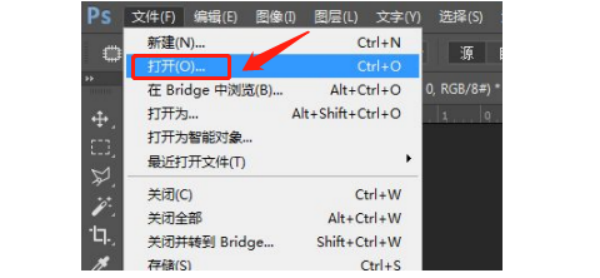
2、我们打开图片以后确定需要修改的位置,比如我们需要去掉沁园两个字。

3、我们点击仿制图章工具。
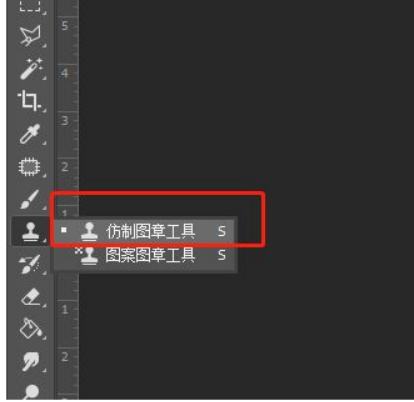
4、确定仿制图章工具的位置,按下alt+键盘左键,如下图所示。

5、然后慢慢往右涂抹即可去掉文字留下背景,这里需要注意的可以把图片的导航器放到最大,有利于我们修图。

方法二:
1、同样我们需要执行上面的操作,打开一张图片,然后选择修补工具。
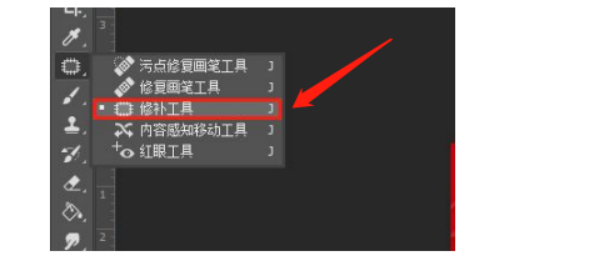
2、我们需要设置一下修补工具的属性,比如这里我们修补工具设置的是源。

3、所以我们需要勾选带沁园的部分然后拖拽。

4、拖拽选区选中的文字到空白背景的位置即可。
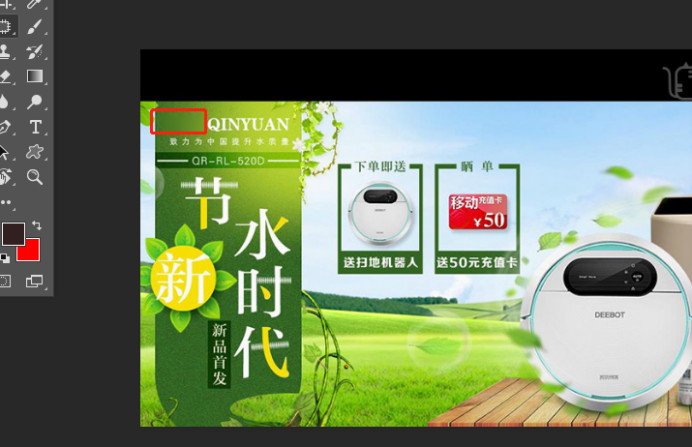
小编把ps怎么把字去掉不伤背景的操作分享给大家了,上述两种方法都可以去除图片上的字而且不伤背景,学会了这个操作,对于大家以后在修理图片上的文字时是很有帮助的,我们回去以后可以把两种方法都巩固一下,以后会对你有所帮助。
本篇文章使用以下硬件型号:联想小新Air15;系统版本:win10;软件版本:PS(CC2017)。






